
| SpaceClaim Ayuda en línea |

|
La herramienta Espacios elimina los espacios entre las caras. Generalmente, estos espacios se encuentran en piezas importadas de otros sistemas CAD cuando el formato nativo permite que las caras se junten en forma holgada.
Esta herramienta solamente funciona en bordes emparejados. Los bordes emparejados son aquellos que se encuentran dentro de la distancia máxima a lo largo de su longitud o que comparten un extremo y se encuentran dentro del ángulo máximo que establece en las opciones de herramientas. Utilice la herramienta Caras faltantes si necesita reparar una pieza con bordes sin emparejar. Cuando un espacio se encuentra adyacente a un orificio más grande, esta herramienta solamente repara el espacio y no el orificio.
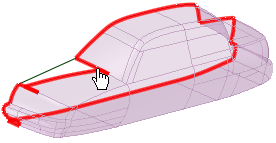
Haga clic en ![]() Espacios en el grupo Solidificar de la pestaña Reparar.
Espacios en el grupo Solidificar de la pestaña Reparar.
La herramienta detectará y resaltará en forma automática los espacios en un objeto, como se muestra arriba.
Seleccione los objetos que desea modificar:
Utilice el comando de herramienta Seleccionar problema para seleccionar las áreas resaltadas que desea modificar. El cursor cambiará a una mano cuando mueva el cursor sobre el área problemática. Este comando de herramienta está activo en forma predeterminada.
Utilice el comando de herramienta Seleccionar geometría para seleccionar los bordes que no se detectaron en forma automática.
Establezca las siguientes opciones:
Ángulo máximo: el ángulo máximo entre todos los pares de bordes cercanos en el bucle de borde de la posible cara faltante.
Distancia máxima: la distancia máxima entre todos los bordes en el bucle de borde de la posible cara faltante.
Utilice los controles en el grupo de cintas Navegar para ver un problema a la vez antes de corregirlos.
Haga clic en Siguiente o Anterior para ver cada problema identificado y resaltarlo.
Seleccione Zoom para ajustar si quiere que se amplíe en forma automática el problema en el área de diseño cuando hace clic en Siguiente o Anterior.
Haga clic en el comando de herramienta Completar.
SpaceClaim ajusta las caras vecinas para eliminar los espacios resaltados.
Los siguientes comandos de herramienta lo guían a través del proceso:
|
|
El comando de herramienta Seleccionar problema está activo de forma predeterminada. Este comando de herramienta lo ayuda a seleccionar las áreas problemáticas que detecta la herramienta en forma automática. |
|
|
El comando de herramienta Seleccionar geometría le permite seleccionar los bordes que no se detectaron en forma automática. Mantenga presionada la tecla Ctrl para seleccionar bordes múltiples o realizar un cuadro de selección en el área de diseño. |
|
|
El comando de herramienta Descartar problema le permite excluir áreas de la selección y reparación. |
|
|
El comando de herramienta Completar llena las caras entre todos los bordes resaltados. |
Las siguientes opciones se encuentran disponibles en el panel Opciones:
|
Ángulo máximo |
El ángulo máximo entre todos los pares de bordes cercanos en el bucle de borde de la posible cara faltante. |
|
Distancia máxima |
La distancia máxima entre todos los bordes en el bucle de bordes de la posible cara faltante. |
© Copyright 2015 SpaceClaim Corporation. Todos los derechos reservados.